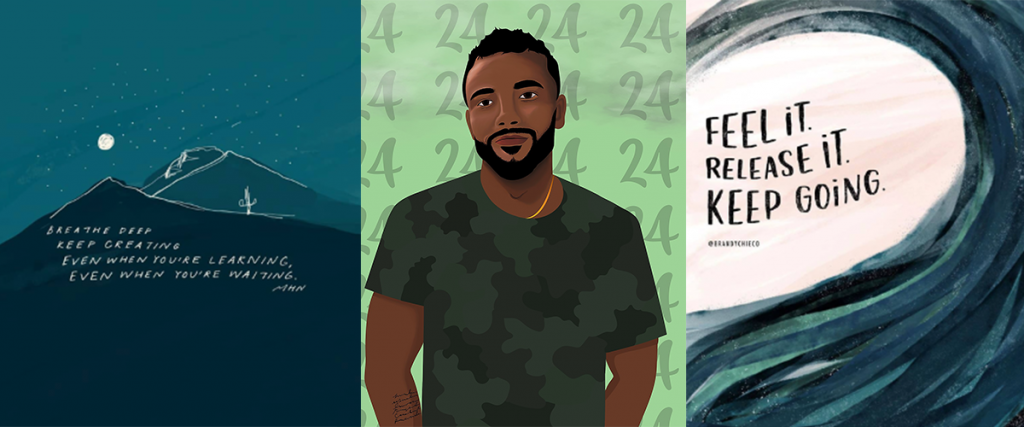イラスト初心者でもクオリティの高いデジタルスケッチを作成する方法
イラストに興味はあるけどハードルが高いと感じたり、描きたい絵があるのに、紙に描いてみるとなかなか表現できない…そんな経験はありませんか?イラストを描く方にとって、想像と現実のギャップはつきもの。でも Adobe Photoshop Sketch や Adobe Fresco を使えば、インスピレーションをそのままタブレット上で表現できるかもしれません。
タブレットとAdobe Creative Cloudアプリで、デジタルスケッチをしよう
いまや、イラストを描く人の多くが、パソコンやタブレットなどを用いて、デジタルで描く時代。でも、タブレットで画面に絵を描くって、なんだかやりづらそう、と敬遠していませんか? デジタルツールを使えば、従来のスケッチとは異なり、描画やテクスチャ作成、シェーディング、色分けなど、イラスト制作に必要な作業をすべてタブレットで再現できるんです。「Adobe Creative Cloud」 を使えば、もっとクリエイティブかつ魅力ある絵になるかもしれません。今回は、「Adobe Photoshop Sketch」や「Adobe Fresco」を使用してかんたんに質の高いイラストを制作するヒントをご紹介します!
デジタルで描画する方法
「Adobe Photoshop Sketch」、「Adobe Fresco」とは、Creative Cloud にあるソフトのこと。今までなら、頭の中で思い描いて終わりだった絵が、これらのソフトを使えば、かんたんに、クオリティ高く表現できます。今回は、デジタルスケッチを描くヒントを、4つのステップに分けてご紹介していきます!
Step1:大まかなデジタルスケッチから始める
Photoshop SketchまたはFrescoを使って、簡単なシェイプで描画のレイアウトを決めます。次に、それらのシェイプをより正確な線でつなげてディテールを追加します。
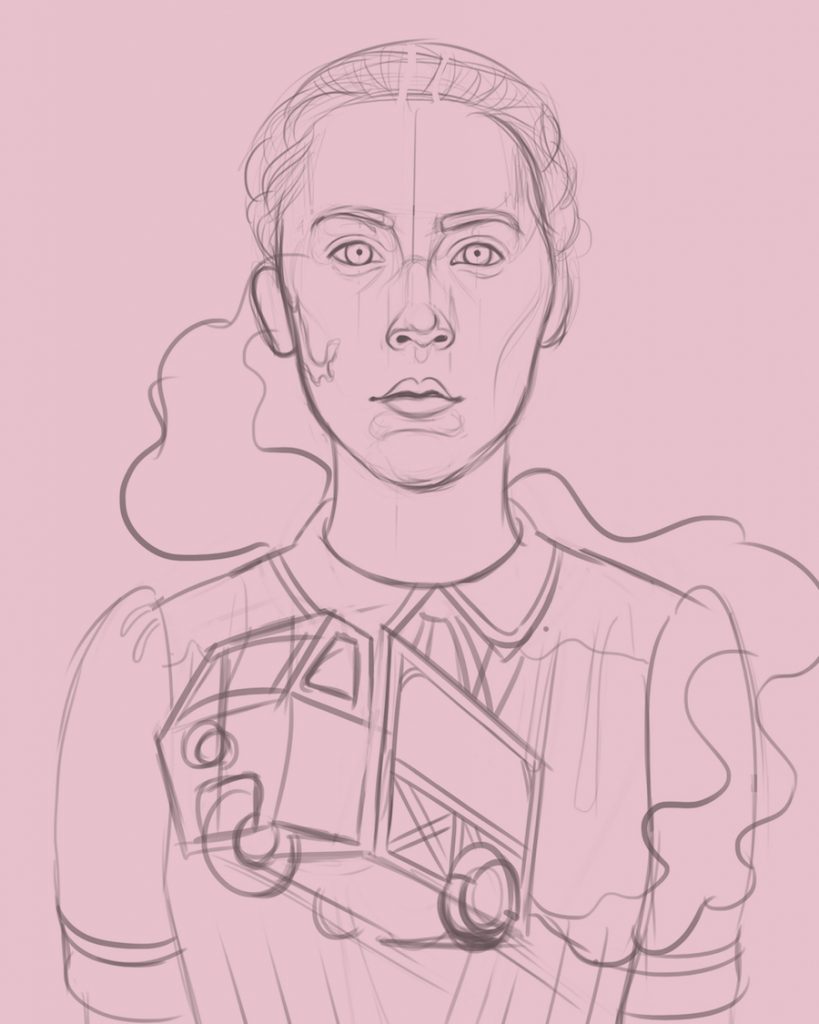
出展
Step2:カラーパレットを選ぶ
大まかにスケッチしたら、混ぜ合わせるカラーを選択し、全体を確認します。カラーを決めたら、スケッチの下にある別々のレイヤーに塗ります。レイヤーとは、イラストを構成するそれぞれの素材のことで、これらが重なることで一つのイラストになります。レイヤーを使う最大の利点は、手順を戻してアイテムを編集したり追加したりできることです。
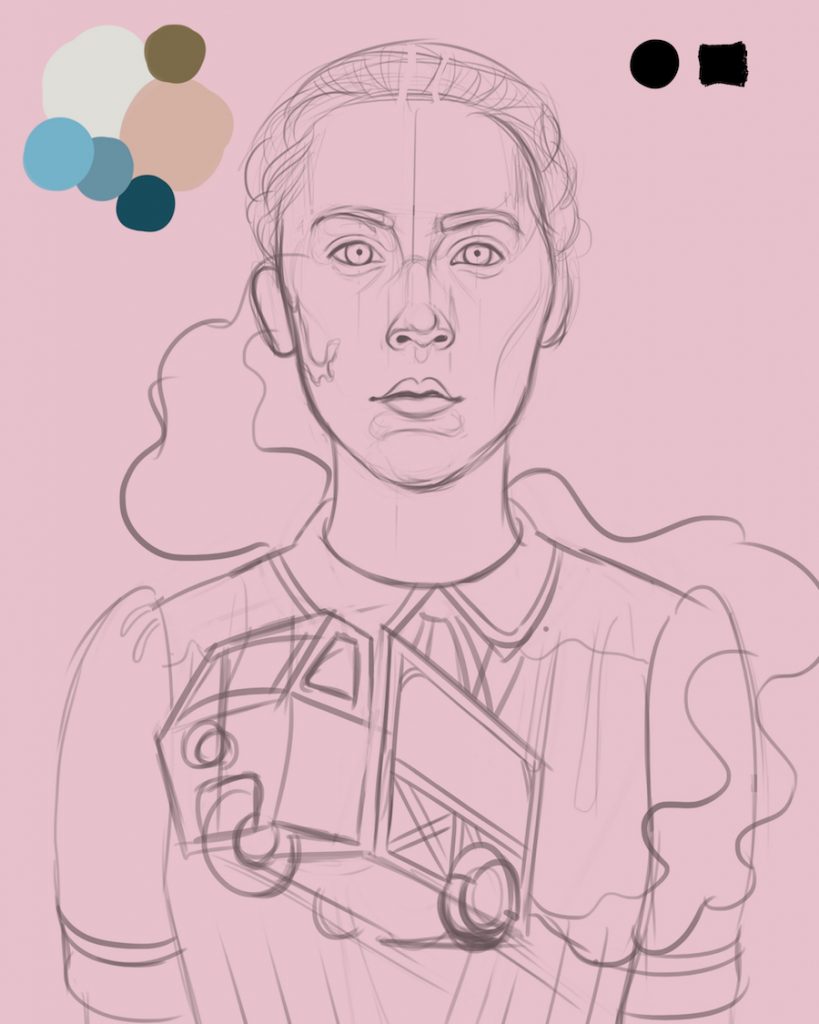
Step3:陰影を加える
陰影は、描写に必要な奥行きや効果が加えられるため、デジタルでの描画方法を学習する上で重要なステップです。必ず、陰影用に別のレイヤーを追加し、光源の場所を決定してください。光源をもとに、シャドウとハイライトの場所を決定します。

Step4:テクスチャと最終的なディティールを追加する
デジタルスケッチに奥行きをさらに加えるため、テクスチャ(ここでは背景に対して、かすれたような風合いに加工するグランジのテクスチャを適用しています)や他の細かいディテール(光線効果など)を追加できます。
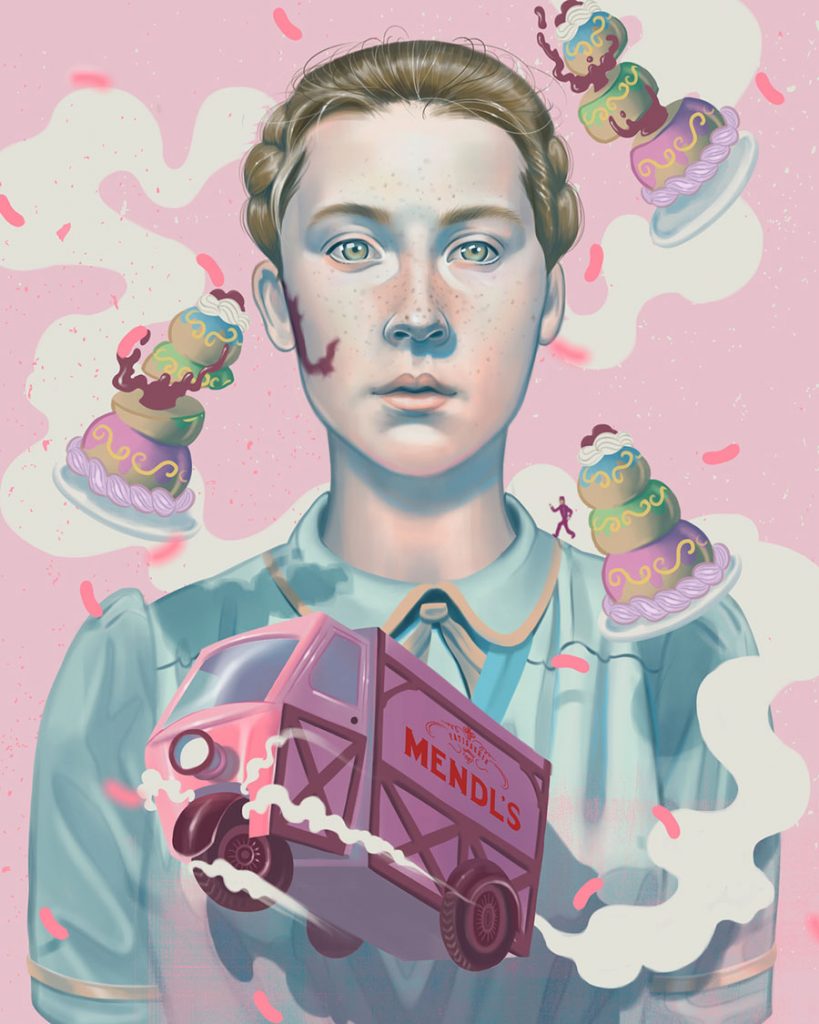
Adobe Creative Cloudで、誰もがクリエイティブになるチャンスを。
デジタルスケッチは、デジタルでのあらゆる描画またはペイントプロセスに不可欠なステップです。デジタルで描画する方法を学習すると、「Adobe Photoshop」や「Adobe Illustrator」で作品を簡単にレベルアップさせることができます。
スケッチに関する他のヒントについては、Photoshop Sketchを使ったこちらのチュートリアルをご覧ください。
学生の方は、プロのイラストレータも利用するCleative Cloudが最大65%OFFでご利用いただけます。